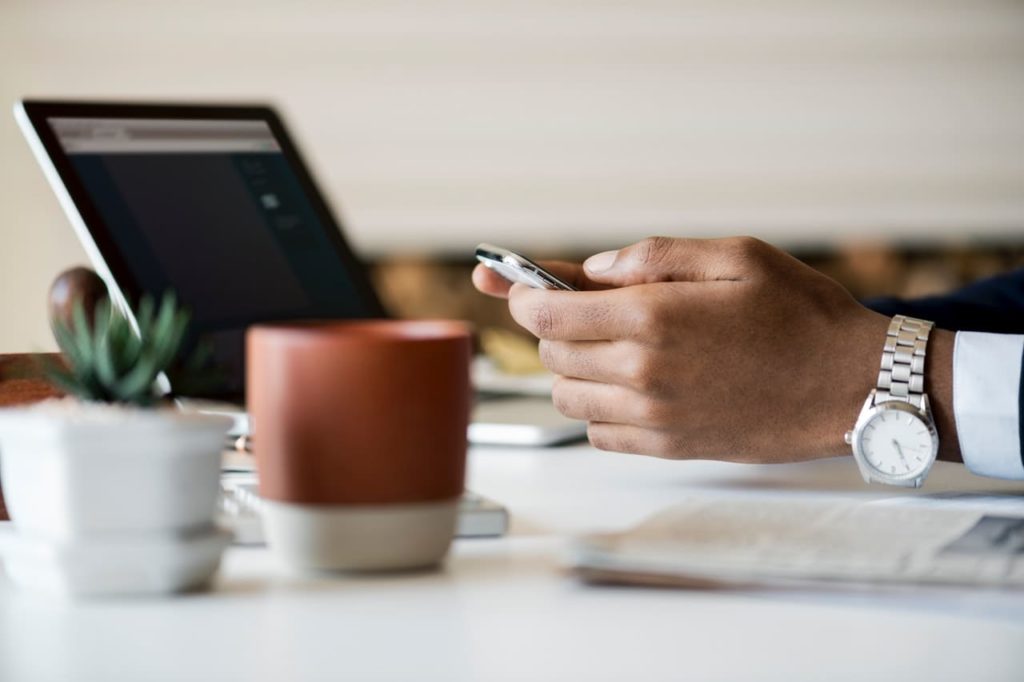
自宅のWi-Fiには正常に接続できるのに「au Wi-Fi SPOT」のエリア内ではWi-Fiに繋がらないことがあります。
スマホのWi-Fi設定を確認しても、端末上でau Wi-FiのIPアドレスを取得中、認証エラーなどの表示を繰り返し、端末のWi-Fiのアンテナマークが表示されない時は、一時的な不具合ですぐ改善することもあります。
しかし、設定変更や電源再起動など、何度も試しても端末のWi-Fiのアンテナマークが表示されない場合、原因の1つに「au Wi-Fi接続ツール」が正常に機能していないことがあげられます。今回は「au Wi-Fi接続ツール」の機能や設定・再設定の方法を解説します。
「au Wi-Fi接続ツール」とは
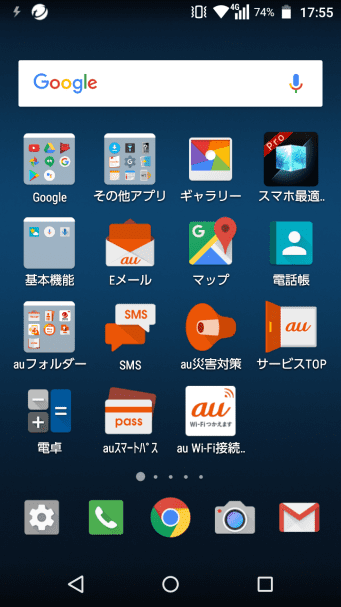
「au Wi-Fi SPOT」を利用するためには、「au Wi-Fi接続ツール」の初期設定が必要です。
スマートフォンやタブレット・ノートPCなどで公衆無線LANの「au Wi-Fi SPOT」に接続する場合、「au Wi-Fi 接続ツール」の自動接続をONにしておくことで、初期設定後は「au Wi-Fi SPOT」のエリア内で自動的にWi-Fiに接続します。
また、セキュリティの強度により、au_Wi-Fi、au_Wi-Fi2、Wi2premium、Wi2premium_club、Wi2、Wi2_clubなどのSSIDに接続できます。
参考:「au Wi-Fi SPOT」の検索はこちらから。
しかし、初期設定をしても正常にスマートフォンやタブレットなどが「au Wi-Fi SPOT」でもWi-Fiに接続できないことがあり、電源再起動などを実施してもWi-Fiに接続できないことがあります。
「au Wi-Fi接続ツール」の初期設定
- 「au Wi-Fi接続ツール」をタップ
- 同意する
- 承諾する
- 各種設定
- 利用登録
- au IDを設定
- au IDの設定・保存
- au IDのパスワードを入力
- OKをタップ
- 「次へ」をタップ
- 「au WiFi SPOTの利用設定」をタップ
- 利用したいセキュリティ設定を選ぶ
【Android】「au Wi-Fi接続ツール」がインストールされていない場合
Androidのスマホやタブレットでは、「au Wi-Fi接続ツール」がインストールされていない機種もあります。その場合、「Playストア」からアプリをインストールする必要があります。
「Playストア」内の検索ウインドウに「au」と入力すると、対象の「au Wi-Fi 検索ツール」が見つかります。
- 「Playストア」から「au Wi-Fi接続ツール」をダウンロード
- 「au Wi-Fi接続ツール」をタップ
- 同意する
- 承諾する
- 各種設定
- 利用登録
- au IDを設定
- au IDの設定・保存
- au IDのパスワードを入力
- OKをタップ
- 「次へ」をタップ
- 「au WiFi SPOTの利用設定」をタップ
- 利用したいセキュリティ設定を選ぶ
「au Wi-Fi SPOT」に繋がらない時の対処法
上記の方法で初期設定をしても、正常にスマートフォンやタブレットなどが「au Wi-Fi SPOT」に繋がらない場合があります。
「au Wi-Fi SPOT」のWi-Fiにつながらない、端末上でau Wi-FiのIPアドレスを取得中、認証エラーなどの表示を繰り返す場合、「au Wi-Fi接続ツール」を再設定するだけで改善することがあります。
ちなみに、AndroidとiPhoneでは再設定の方法が少し違います。
Androidで再設定する方法
- ホーム画面から「設定」のアプリを開く
- 「アプリ」をタップ
- 「au Wi-Fi接続ツール」をタップ
- 「アップデートのアンインストールorデータを削除の手順」でau Wi-Fi接続ツールアプリの「データを削除」を実施する
- ホーム画面に戻る
- 「au Wi-Fi接続ツール」をタップ
- 同意する
- 承諾する
- 各種設定
- 利用登録
- au IDを設定
- au IDの設定・保存
- au IDのパスワードを入力
- OKをタップ
- 「次へ」をタップ
- 「au WiFi SPOTの利用設定」をタップ
- 利用したいセキュリティ設定を選ぶ
「アップデートのアンインストール」をタップした場合、「au Wi-Fi接続ツール」アプリのバージョンが旧バージョンに戻っています。そのまま「au Wi-Fi接続ツール」アプリは開けますが、「Playストア」で最新にアップデートしておきましょう。
iPhone・iPadで再設定する方法
- 「au Wi-Fi接続ツール」のアイコンを長押しする。
- アイコンの「×」をタップしてアンインストール
- 「App Store」から「au Wi-Fi接続ツール」を再インストール
- 同意する
- 承諾する
- 各種設定
- 利用登録
- au IDを設定
- au IDの設定・保存
- au IDのパスワードを入力
- OKをタップ
- 「次へ」をタップ
- 「au WiFi SPOTの利用設定」をタップ
- 利用したいセキュリティ設定を選ぶ
セキュリティレベルについて
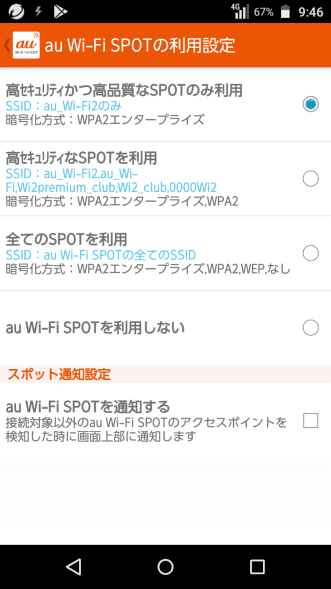
初期のセキュリティレベルは「高セキュリティかつ高品質なSPOTのみ利用」(推奨)が設定されています。
しかし、「高セキュリティなSPOTを利用」や「すべてのSPOTを利用」など、電波が安定しないなど端末の状況に合わせてセキュリティレベルを下げることも可能です。
注意点
スマートフォンやiPhoneは 何かの操作の際にWi-Fiの接続がOFFになってしまっている場合があります。まずは端末の設定メニューから「Wi-Fi」がONになっていることを確認してください。
「au Wi-Fi接続ツール」の初期設定時には、au IDやパスワードの入力が必要ですので、アプリの初期化・再設定を行う際は、必ず入力ができる状態で行いましょう。
また、「au Wi-Fi SPOT」はauのスマートフォンプランに加入のスマ-トフォンの場合は無料です。しかし、タブレットプランds(2年契約)や、タブレットプランds(3年契約)・タブレットプランds(2GB・3年契約)のタブレットやノートPCなどを接続する場合は、設定しているau IDの契約回線プランによって、月額330円程度の契約が必要になります。
場所によっては、au Wi-Fiは電波が弱いのかな?ここでは繋がらないのかな?と感じることがあります。しかし、上記のように再設定することで改善することがありますので、試してみてください。
オンラインショップで購入すると、頭金(相場5,000円~15,000円)がかからないため、店頭よりも安く購入することができます。さらにドコモは事務手数料(2,200円もしくは3,300円)もかかりません。
公式:ドコモオンラインショップ
公式:auオンラインショップ